Jak zainstalować WordPress na swojej stronie Przewodnik krok po kroku
Opublikowany: 2021-08-18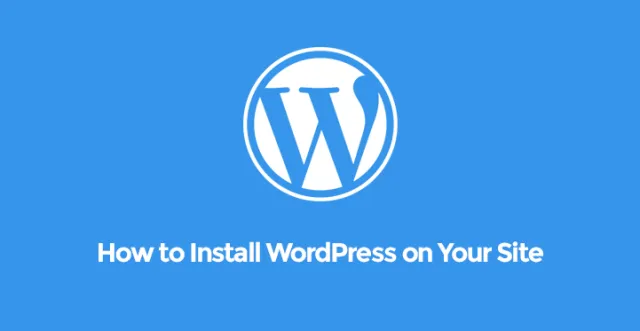
Przewodnik krok po kroku, jak zainstalować WordPress na swojej stronie
WordPress to najpopularniejsza platforma do tworzenia stron internetowych do zarządzania treścią.
Popularne jest również posiadanie profesjonalnej strony biznesowej z sekcją blogów dla firm sprzedających produkty i usługi.
Powodem jego popularności jest to, że zbyt łatwo jest zaprojektować, stworzyć i zarządzać witryną WordPress bez wiedzy technicznej.
Innym powodem jest jego funkcjonalność dzięki wtyczkom, które pozwalają mieć dowolną funkcję na Twojej stronie za pomocą kilku kliknięć. Gdy nowicjusz chce założyć stronę internetową, problemem staje się zainstalowanie WordPressa na wykupionej przestrzeni serwera WWW i stworzenie na jej podstawie strony internetowej.
Oto kroki, jak zainstalować WordPress na swojej stronie. Zwróć uwagę, że różne hosty internetowe mają różne narzędzia do instalacji WordPressa z cPanel.
Jak zainstalować WordPress w witrynie hostowanej przez GoDaddy?
GoDaddy to jeden z popularnych hostów internetowych do hostowania witryn WordPress. Jeśli kupiłeś zarządzany plan WordPress firmy GoDaddy, instalacja WordPressa byłaby dziecinnie prosta. Po prostu zaloguj się na swoje konto i przejdź do Moje produkty. Na następnym ekranie znajdź hosting tuż pod domenami. Kliknij tam przycisk Zarządzaj.
Znajdź swoją witrynę na następnym ekranie, na którym chcesz zainstalować WordPress i kliknij przycisk Zarządzaj odpowiadający temu. Uwaga, możesz mieć wiele witryn na jednym koncie, dlatego musisz wybrać witrynę, na której chcesz zainstalować WordPress.
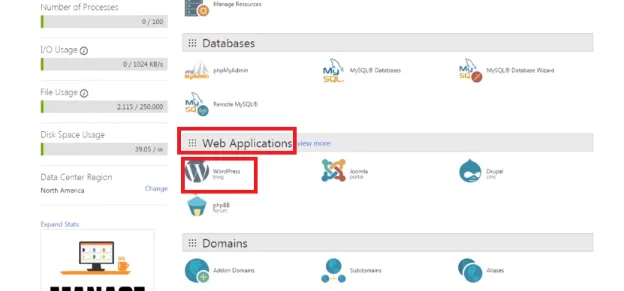
Następna strona to cPanel, w którym musisz przejść do sekcji Aplikacje internetowe. Tam znajdziesz WordPressa. Kliknij to dwukrotnie, a na następnym ekranie kliknij przycisk Zainstaluj tę aplikację. Następnie musisz podać nazwę użytkownika i hasło administratora, dzięki którym będziesz mógł uzyskać dostęp do pulpitu nawigacyjnego swojej witryny WordPress.
Jak zainstalować WordPress na stronie hostowanej przez BlueHost
BlueHost jest oficjalnie polecanym hostem internetowym WordPress. Oczywiście ma największą liczbę witryn WordPress hostowanych na swoich serwerach. Instalacja WordPressa na stronie, której serwerem jest BlueHost, jest bardzo prosta. Wykorzystuje rynek MOJO, który wymaga kilku kliknięć, aby zakończyć proces instalacji. Po prostu zaloguj się na swoje konto BlueHost.
W górnym menu znajdziesz opcję menu Hosting. Kliknij to, a poniżej kliknij cPanel, gdzie narzędzie MOJO Marketplace czeka na Twoją uwagę.
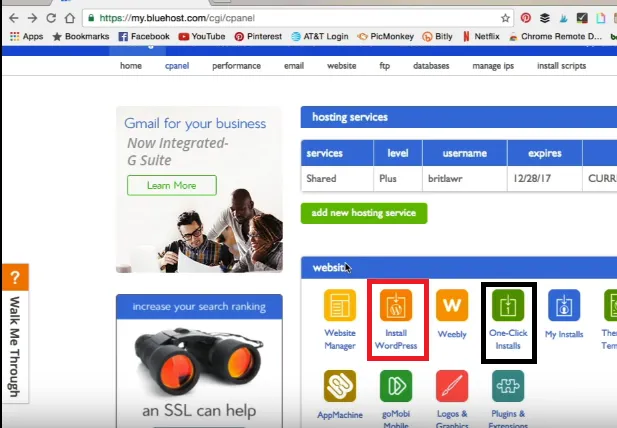
Na ekranie cPanel znajdź opcję Zainstaluj WordPress w zakładce Witryna. Istnieje inna opcja o nazwie Instalacja jednym kliknięciem. Oba prowadzą do rynku MOJO. Na następnym ekranie kliknij przycisk Instaluj, a zostaniesz poproszony o wybranie nazwy domeny witryny, na której chcesz zainstalować WordPress.
Idąc dalej, poprosi o nazwę strony, nazwę użytkownika administratora i hasło. Po ich podaniu kliknij przycisk Zainstaluj teraz.
Zainstalowanie WordPressa zajmie kilka chwil, ponieważ będziesz mógł zobaczyć pasek postępu. Po zakończeniu instalacji zobaczysz jego powiadomienie na ekranie. Następnie możesz przejść do adresu URL administratora i zalogować się do pulpitu nawigacyjnego swojej witryny WordPress.
Jak zainstalować WordPress w InMotion Hosting i witrynach hostowanych SiteGround?
Zarówno hosty InMotion Hosting, jak i SiteGround są dość popularne i obsługują dużą liczbę witryn WordPress, a ich liczba zawsze rośnie. Ze względu na różne funkcje bezpieczeństwa ludzie wybierają ich, rezygnując z BlueHost, który jest oficjalnie zalecanym hostem internetowym dla WordPress.
InMotion i SiteGround używają narzędzia Softaculos dostępnego w cPanel, aby umożliwić użytkownikowi zainstalowanie WordPressa na swojej stronie internetowej. Podobnie jak MoJo Marketplace, jest to również automatyczny instalator.
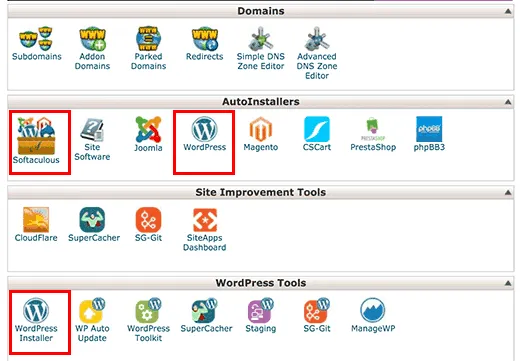
Zaloguj się bezpośrednio na swoje konto cPanel i znajdź nagłówek Autoinstalatory. Znajdziesz tam dwie opcje – Softaculous i WordPress. Kliknij dowolne i na następnym ekranie wybierz zakładkę Instaluj. Następnie podaj nazwę domeny, nazwę witryny, opis witryny, nazwę użytkownika administratora, hasło i adres e-mail.

Istnieją inne opcje, takie jak język, motywy do zainstalowania i inne zaawansowane ustawienia, które można pominąć i bezpośrednio kliknąć przycisk Instaluj. Nawet jeśli wybierzesz motyw lub język, będziesz mógł go później zmienić.
Po zakończeniu instalacji rozpocznie się instalacja i zobaczysz pasek postępu, a gdy osiągnie 100%, otrzymasz adres URL administratora, aby zalogować się do pulpitu nawigacyjnego.
Jak zainstalować WordPress na hostowanej stronie HostGator?
Jak zainstalować WordPress na stronie opartej na HostGator?
HostGator jest bez wątpienia najtańszym hostem internetowym dla witryn WordPress. Osoby, które mają niski budżet, zazwyczaj wybierają HostGator.
Co więcej, na stronie zawsze dostępne są ogromne rabaty sezonowe, a także możesz znaleźć kody kuponów na stronach z kuponami, aby znacznie obniżyć cenę. HostGator używa narzędzia QuickInstall, aby umożliwić użytkownikowi bezproblemową instalację WordPressa.
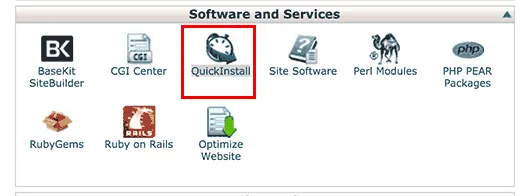
Aby zainstalować WordPress na swojej stronie, zaloguj się na swoje konto HostGator. Przejdź do cPanel i przewiń w dół, aby znaleźć nagłówek Oprogramowanie i usługi. Poniżej znajdziesz listę QuickInstall. Kliknij na to, a dojdziesz do strony QuickInstall, gdzie musisz kliknąć opcję WordPress w górnym menu.
Na koniec zobaczysz przycisk o nazwie Zainstaluj WordPress, kliknij go i wypełnij szczegóły witryny oraz poświadczenia administratora i poczekaj na zakończenie instalacji.
Jak ręcznie zainstalować WordPress za pomocą FTP?
Zaawansowani użytkownicy wgrywają WordPressa ręcznie po dokonaniu kilku zmian w oryginalnych plikach WordPressa ze względów technicznych. Ta technika ma zastosowanie do wszystkich hostów internetowych. Aby zainstalować ręcznie, potrzebujesz oprogramowania FTP. FileZilla jest najpopularniejsza i musisz pobrać najnowszą wersję WordPressa z oficjalnej strony WordPressa.
Otwórz oprogramowanie FTP i zaloguj się do cPanel. Będziesz musiał przejść do katalogu internetowego i znaleźć się w folderze public_html, do którego musisz przenieść pobrane pliki WordPress. Następnie musisz przejść do cPanel poprzez reklamę przeglądarki, utwórz domyślną bazę danych, podając wymagane dane uwierzytelniające.
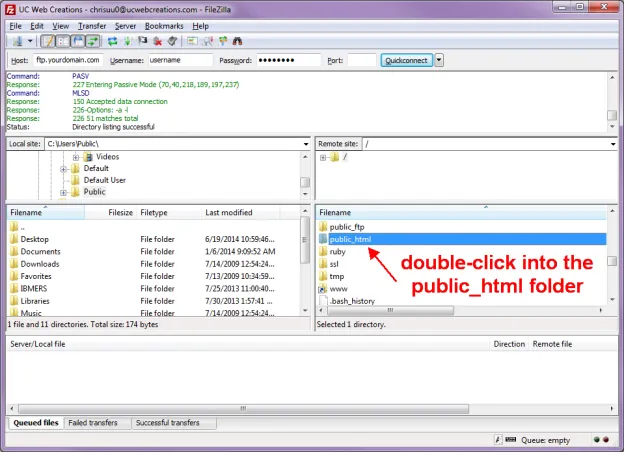
Po zakończeniu przesyłania plików WordPress i tworzenia bazy danych wpisz adres URL swojej witryny i naciśnij Enter na pasku adresu przeglądarki. Zostaniesz poproszony o wybranie języka, wprowadzenie szczegółów bazy danych, które utworzyłeś wcześniej i podanie szczegółów witryny, takich jak nazwa witryny, nazwa użytkownika administratora i hasło, a na koniec musisz kliknąć przycisk Zainstaluj WordPress, aby zakończyć instalację.
Następnie przejdź do strony logowania administratora i zaloguj się pomyślnie, aby przejść do pulpitu nawigacyjnego swojej witryny i zacznij projektować swoją witrynę.
Samouczki wideo dotyczące instalacji WordPressa w witrynie:
